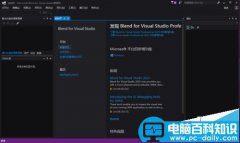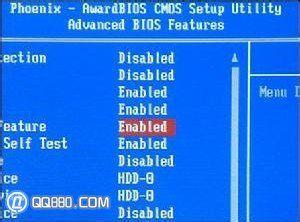给台式机电脑插上一个USB的无线网卡,就可以方便的通过WiFi接入局域网了,省去了布线和维护的麻烦,让上网变得很简单了,WINDOWS 7 Windows10 插上USB无线网卡只要安装好驱动程序以后就可以正常连接WIFI了,对应WINDOWS SERVER 2008这样操作就无效了,插上USB无线网卡后,会识别一个小磁盘电脑,自己带驱动程序,安装驱动程序都很顺利,设备管理其中也显示正常,就是右下角没有无线连接的操作信号图标。
网络适配器中一看,原来电脑是无线网卡处在禁用的状态,这个故障很好处理,右键单击重新启动一下,就可以了。


显示已启用过后,结果还是一样,没有变化,看来不是这里的问题导致的。
这时需要在电脑功能管理中,选择无线LAN服务,鼠标右键单击我的电脑,显示菜单中选择功能,再选择无线LAN服务,默认的状况下,是不安装这个无线LAN服务模块的。所以就一直连不上了。

下一步按提示安装好了以后,就可以正常显示出无线连接的标志了,也可以显示更多能连接的WIFI信号名称了。
更多的企业电脑网络操作问题解决方案分享可以进入网址:https:电脑//www.0086freecall.com/computernetwork/index.htm 都是成功经验分享,支持全文检索,即学即用。
还有什么问题,请免费联络我们,看我们是否能为您排忧解难,我们有更多的经验可以分享。
如果希望视频通话,可以点击与我们聊天后,再在界面中点击视频按钮,就可以免费和我们通话了。如果这个界面挡住网页内容,可以点击最小化按钮,把这个免费呼叫窗口最小化,就不影响了。给台式机电脑插上一个USB的无线网卡,就可以方便的通过WiFi接入局域网了,省去了布线和维护的麻烦,让上网变得很简单了,WINDOWS 7 Windows10 插上USB无线网卡只要安装好驱动程序以后就可以正常连接WIFI了,对应WINDOWS SERVER 2008这样操作就无效了,插上USB无线网卡后,会识别一个小磁盘,自己带驱动程序,安装驱动程序都很顺利,设备管理其中也显示正常,就是右下角没有无线连接的操作信号图标。
网络适配器中一看,原来是无线网卡处在禁用的状态,这个故障很好处理,右键单击重新启动一下,就可以了。

显示已启用过后,结果还是一样,没有变化,看来不是这里的问题导致的。
电脑这时需要在电脑功能管理中,选择无线LAN服务,鼠标右键单击我的电脑,显示菜单中选择功能,再选择无线LAN服务,默认的状况下,是不安装这个无线LAN服务模块的。所以就一直连不上了。

下一步按提示安装好了以后,就可以正常显示出无线连接的标志了,也可以显示更多能连接的WIFI信号名称了。
更多的企业电脑网络操作问题解决方案分享可以进入网址:https://www.0086freecall.com/computernetwork/index.htm 都是成功经验分享,支持全文检索,即学即用。
还有什么问题,请免费联络我们,看我们是否能为您排忧解难,我们有更多的经验可以分享。
如果希望视频通话,可以点击与我们聊天后,再在界面中点击视频按钮,就可以免费和我们通话了。如果这个界面挡住网页内容,可以点击最小化按钮,把这个免费呼叫窗口最小化,就不影响了。
电脑